Samsung Printer Experience je aplikace společnosti Samsung, která spojuje nastavení zařízení a správu zařízení Samsung na jednom místě. Můžete provést nastavení zařízení, objednat spotřební materiálu, spustit průvodce řešením potíží, navštívit web společnosti Samsung a zobrazit informace o připojeném zařízení. Pokud je zařízení připojeno k počítači s připojením k internetu, bude tato aplikace automaticky stažena z webu Windows .
Vysvětlení aplikace Samsung Printer Experience
Spuštění aplikace:
Na obrazovce vyberte dlaždici Samsung Printer Experience ( ).
).
Rozhraní aplikace Samsung Printer Experience obsahuje různé užitečné funkce, které jsou popsány v následující tabulce:
|
|
|
|
Obrazovka se může lišit v závislosti na modelu, který používáte. |
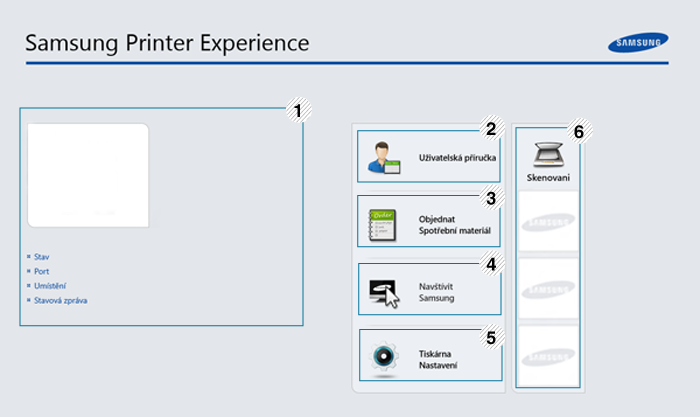
|
1 |
Informace o tiskárně |
Tato oblast obsahuje obecné informace o zařízení. Můžete zde ověřit informace, jako je stav zařízení, jeho umístění, adresa IP a zbývající množství toneru. |
|||
|
2 |
|
Můžete zobrazit Uživatelská příručka online. K používání této funkce je nutné připojení k internetu.
|
|||
|
3 |
|
Klepnutím na toto tlačítko můžete objednat náhradní kazety s tonerem online. K používání této funkce je nutné připojení k internetu. |
|||
|
4 |
|
Odkazuje na webové stránky tiskárny Samsung. K používání této funkce je nutné připojení k internetu. |
|||
|
5 |
|
Prostřednictvím aplikace SyncThru™ Web Service můžete změnit různá nastavení tiskárny, například nastavení týkající se zařízení, papíru, rozvržení, emulace, sítě a informací o tisku. Vaše zařízení musí být připojeno k síti. Pokud je zařízení připojeno pomocí kabelu USB, toto tlačítku bude neaktivní. |
|||
|
6 |
Seznam zařízení a poslední naskenovaný obrázek |
V seznamu skenerů jsou zobrazena zařízení, která podporují aplikaci Samsung Printer Experience. U zařízení vidíte poslední naskenované obrázky. Aby bylo možno skenovat z tohoto místa, musí být zařízení připojeno k síti. Tato část je určena uživatelům s multifunkčními tiskárnami. |
Přidávání/odstraňování tiskáren
Pokud nemáte v aplikaci Samsung Printer Experience přidané žádné tiskárny nebo pokud chcete přidat/odstranit tiskárnu, postupujte dle níže uvedených pokynů.
|
|
|
|
Přidat/odstranit můžete pouze tiskárny připojené k síti. |
Přidání tiskárny
-
V liště vyberte .
Nebo klepněte pravým tlačítkem na stránku Samsung Printer Experience a vyberte .
-
Vyberte
-
Vyberte tiskárnu, kterou chcete přidat.
Uvidíte přidanou tiskárnu.
|
|
|
|
Pokud uvidíte značku |
Odstranění tiskárny
-
V liště vyberte .
Nebo klepněte pravým tlačítkem na stránku Samsung Printer Experience a vyberte .
-
Vyberte
-
Vyberte tiskárnu, kterou chcete odstranit.
-
Klikněte na tlačítko .
Uvidíte, že odstraněná tiskárna zmizí z obrazovky.
Tisk ze systému Windows 8
V této části jsou popsány běžné tiskové úlohy z obrazovky .
Základní funkce tisku
-
Otevřete dokument, který chcete vytisknout.
-
V liště vyberte .
-
Ze seznamu vyberte svou tiskárnu
-
Vyberte nastavení tiskárny, jako je počet kopií a orientace.
-
Klepnutím na tlačítko spusťte tiskovou úlohu.
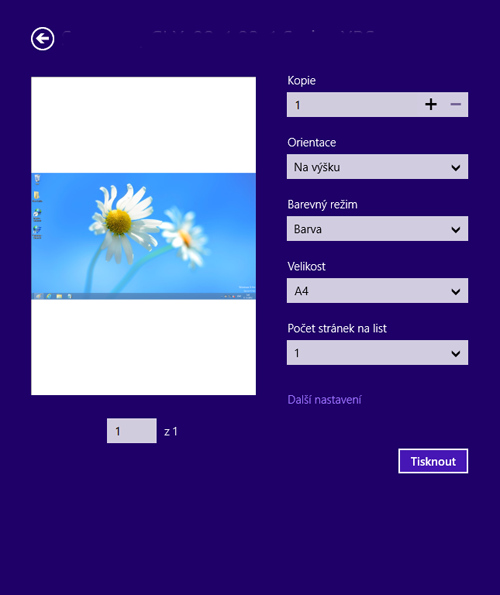
Zrušení tiskové úlohy
Jestliže tisková úloha čeká v tiskové frontě nebo ve službě zařazování tisku, zrušíte úlohu takto:
-
Do tohoto okna můžete jednoduše vstoupit tak, že na hlavním panelu systému Windows poklepete na ikonu zařízení (
 ).
). -
Aktuální úlohu můžete také zrušit stisknutím tlačítka
 ( nebo ) na ovládacím panelu.
( nebo ) na ovládacím panelu.
Otevření dalších nastavení
|
|
|
|
Obrazovka může vypadat trochu jinak v závislosti na modelu nebo volbách. |
Můžete nastavit další parametry tisku.
-
Otevřete dokument, který chcete vytisknout.
-
V liště vyberte .
-
Ze seznamu vyberte svou tiskárnu
-
Klepněte na .
Karta
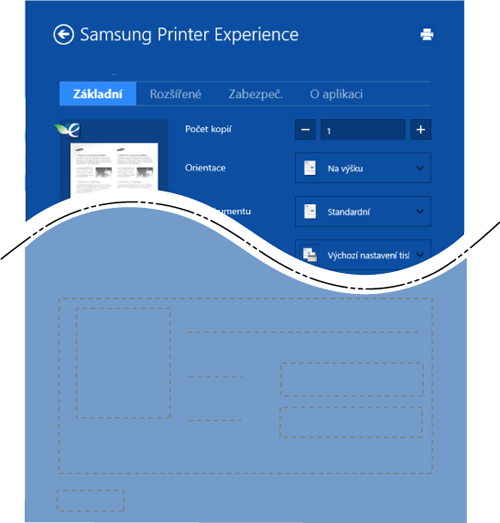
Tato volba umožňuje vybrat základní nastavení tisku, jako je počet kopií, orientace a typu dokumentu.
Tato volba umožňuje vybrat více stránek na stranu, aby se šetřila média.
Karta
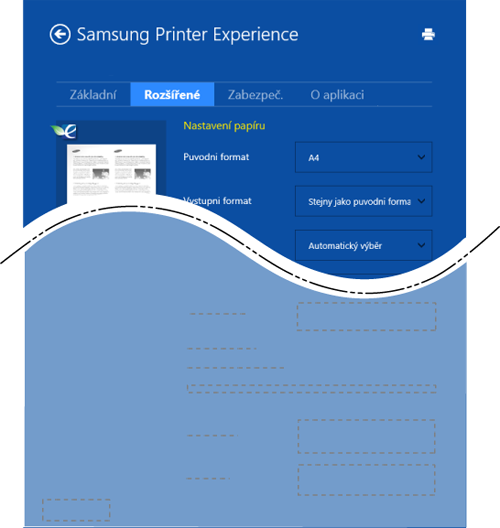
Tato volba umožňuje nastavit základní specifikace pro manipulaci s papírem.
Tato volba umožňuje nastavit různé způsoby rozvržení dokumentů.
Karta
|
|
|
|
Některé funkce nemusí být u některých modelů nebo voleb dostupné. Pokud tato karta není zobrazena nebo je neaktivní, znamená to, že tyto funkce nejsou podporovány. |
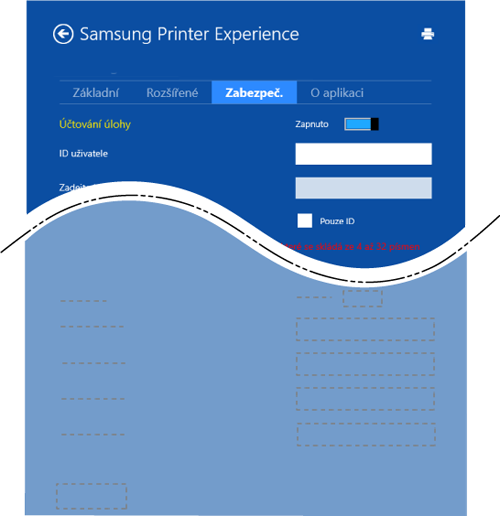
Pomocí této možnosti lze tisknout s daným oprávněním.
Tato volba se používá při tisku důvěrných dokumentů. Při jejím použití je k zahájení tisku třeba zadat heslo.
Použití funkce sdílení
Aplikace Samsung Printer Experience vám umožňuje tisknout pomocí funkce sdílení z jiných aplikací nainstalovaných v počítači.
|
|
|
|
Tato funkce je k dispozici pouze pro tisk souborů ve formátu jpeg, bmp, tiff, gif a png. |
-
Vyberte obsah, který chcete vytisknout z jiné aplikace.
-
V liště vyberte > Samsung Printer Experience.
-
Vyberte nastavení tiskárny, jako je počet kopií a orientace.
-
Klepnutím na tlačítko spusťte tiskovou úlohu.
